Bạn có thể xóa bất kỳ trang nào, các phần hoặc nhóm phần trong sổ ghi chép của mình — hoặc bạn có thể xóa toàn bộ sổ ghi chép đó.
Hãy đảm bảo rằng bạn thực sự muốn loại bỏ chúng — sổ ghi chép, phần và xóa trang đều vĩnh viễn.
Quan trọng: Không giống như các ứng dụng OneNote đầy đủ tính năng, nơi bạn có thể sử dụng Ctrl + Z (Windows) hoặc ⌘ + Z (Mac) để hoàn tác hành động cuối cùng của bạn, xóa các trang, phần và toàn bộ sổ tay (và tất cả các trang có chứa) trong OneNote for iPad và iPhone là ngay lập tức và không thể hoàn tác.
Xóa một trang khỏi phần sổ ghi chép
Nếu có một trang mà bạn không còn cần nữa, hãy trượt nhanh sang trái trên tên trang và gõ nhẹ vào xóa.
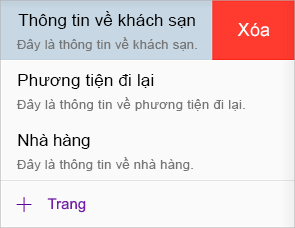
Thận trọng: Khi bạn xóa một trang khỏi một phần sổ tay, tất cả các ghi chú trên trang đó, bao gồm bất kỳ tệp được chèn và phần đính kèm nào, cũng sẽ bị xóa.
Xóa một phần và các trang của nó từ sổ ghi chép của bạn
Nếu có một phần mà bạn không còn cần nữa, hãy trượt nhanh sang trái trên tên phần và gõ nhẹ vào xóa.
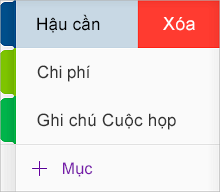
Thận trọng: Khi bạn xóa một phần khỏi sổ tay, tất cả các trang được chứa trong phần đó, cũng như các ghi chú trên các trang đó, cũng sẽ bị xóa.
Xóa toàn bộ sổ ghi chép
Để giúp ngăn ngừa mất dữ liệu do tai nạn, Microsoft OneNote không đưa vào lệnh xóa toàn bộ sổ ghi chép. Bạn có thể đóng bất kỳ tài nguyên nào hiện đang mở để loại bỏ sổ ghi chép khỏi danh sách sổ tay của bạn trong OneNote, nhưng để xóa bỏ sổ ghi chép và tất cả nội dung của nó ngay, bạn sẽ cần phải loại bỏ tệp sổ ghi chép tại nguồn của nó.
Cảnh báo: Hoàn thành quy trình này sẽ xóa vĩnh viễn toàn bộ nội dung của sổ tay đã chọn — bao gồm tất cả các phần, nhóm phần, trang, trang phụ, ghi chú, hình ảnh, tệp và tệp đính kèm mà nó có thể chứa. Không thể hoàn tác được. Nếu sổ tay của bạn đã ở bất kỳ lúc nào được chia sẻ với người khác, hãy cân nhắc việc đầu tiên đưa ra thông báo trước cho các tác giả khác mà bạn đang xóa sổ ghi chép, để họ có cơ hội sao lưu bất kỳ thông tin quan trọng nào.
Khi bạn đã sẵn sàng xóa toàn bộ sổ ghi chép, hãy làm như sau:
-
Trước tiên, bạn cần đóng sổ ghi chép. Trong OneNote, nhấn vào nút Hiển thị sổ tay

-
Gõ nhẹ và giữ sổ ghi chép mà bạn muốn xóa bỏ. Ở cuối danh sách sổ tay, nhấn vào biểu tượng đóng sổ ghi chép

-
Làm tổ, trong Safari hoặc trong bất kỳ trình duyệt web nào khác, hãy đi đến www.onedrive.com. Nếu cần, hãy đăng nhập bằng tài khoản Microsoft hoặc tài khoản tổ chức, nơi sổ ghi chép mà bạn muốn xóa đang được lưu trữ.
-
Khi bạn đã đăng nhập thành công vào OneDrive, hãy dẫn hướng đến thư mục tài liệu cho tài khoản của bạn.
Lưu ý: Bạn có thể cần dẫn hướng đến một thư mục khác nếu sổ tay ban đầu đã được lưu vào một thư mục khác ngoài thư mục Tài liệu.
-
Tiếp theo, trong Safari hoặc trong bất kỳ trình duyệt web nào khác, hãy đi đến www.onedrive.com. Nếu cần, hãy đăng nhập bằng tài khoản Microsoft hoặc tài khoản tổ chức, nơi sổ ghi chép mà bạn muốn xóa đang được lưu trữ.
-
Khi bạn đã đăng nhập thành công vào OneDrive, hãy dẫn hướng đến thư mục tài liệu cho tài khoản của bạn.
Lưu ý: Bạn có thể cần dẫn hướng đến một thư mục khác nếu sổ tay ban đầu đã được lưu vào một thư mục khác ngoài thư mục Tài liệu.
-
Di chuyển con trỏ chuột qua sổ ghi chép mà bạn muốn xóa, rồi bấm để chọn vòng tròn nhỏ xuất hiện bên cạnh hoặc ở góc trên bên phải của biểu tượng sổ ghi chép.
Bạn sẽ thấy một dấu kiểm nhỏ trong vòng tròn bên cạnh sổ ghi chép.
Bấm xóa trên thanh menu OneDrive.










